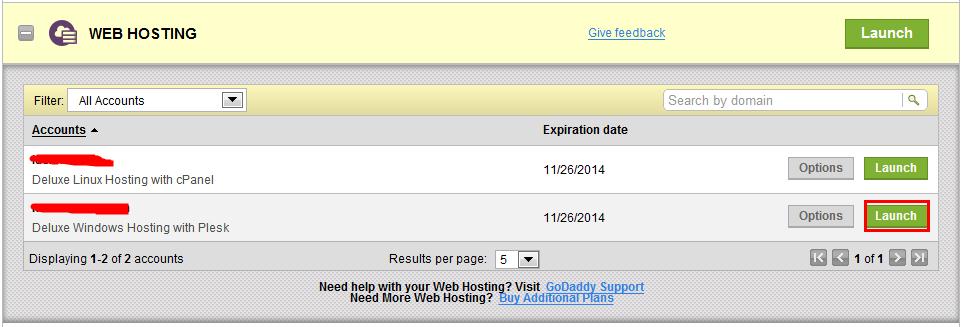由于种种原因,大家可能需要变更GoDaddy域名的注册邮箱。那么如何变更GoDaddy域名的注册邮箱?本文主要介绍了详细的步骤,可供参考。
1、登录GoDaddy账户
首先,需要登录到GoDaddy账户:
打开GoDaddy官方网站 GoDaddy。在页面右上角点击“登录”(Sign In),输入账户信息并登录。
2、进入域名管理后台
登录后,需要进入域名管理界面:

在账户首页,找到并点击“所有产品”(All Products)。从下拉菜单中选择“域名”(Domains),然后点击“域名管理”(Manage),进入域名管理后台。
3、选择需要修改邮箱的域名
在域名管理后台,找到需要更新邮箱的域名:浏览列表,找到需要修改邮箱的域名。点击该域名,进入域名详细管理页面。
4、编辑联系信息
- 接下来,需要更新联系邮箱。滚动到页面底部,找到“联系人”(Contacts)部分;
- 点击“编辑”(Edit)按钮,如果需要批量修改多个域名,则可以选择“编辑所有”(Edit All)选项;
- 在弹出的编辑窗口中,可以看到当前的联系邮箱地址。更新为新的邮箱地址,并确保信息的准确性;
- 点击“保存”(Save)按钮,确认更改。
5、确认修改
修改完成后,系统可能会要求验证更改。按照页面上的提示进行验证,以确保新的邮箱地址已成功更新。
6、更新WHOIS信息(如果适用)
如果域名有公开的WHOIS信息,更新邮箱后,请记得检查并更新WHOIS记录以反映新邮箱地址,确保信息的一致性和准确性。